当前位置: 首页 > 常用工具 > 常用软件

123网盘:无需下载客户端,非会员限制每天只能下载1G文件,可以按文件大小付费下载
夸克网盘:需要下载客户端,非会员限速,非会员只能下载10G以内的文件
百度网盘:需要下载客户端,非会员限速,不限制文件大小
U C网盘:需要下载客户端,非会员限速,非会员只能下载10G以内的文件
我们在电脑上安装软件,以及在使用软件的过程中,会产生一些程序文件、注册表项和临时文件等,用来支持软件的正常使用,都是正常现象。
但是,在卸载软件时,很多软件的卸载程序,并不能完全清除软件产生的这些文件内容。
就可能会出现一些问题:
下面给大家推荐一款非常良心好用的软件卸载清理工具——「Geek Uninstaller」。
彻底删除软件卸载残留文件和注册表,让电脑环境保持干净清爽!
Geek Uninstaller 是一款专业的 Windows 软件卸载工具,非常轻巧方便。
软件完全免费 & 干净简洁 & 无广告
打开 Geek Uninstaller,主界面列出了我们电脑上安装的所有软件列表。最近安装或修改过的,会以橙色突出显示。
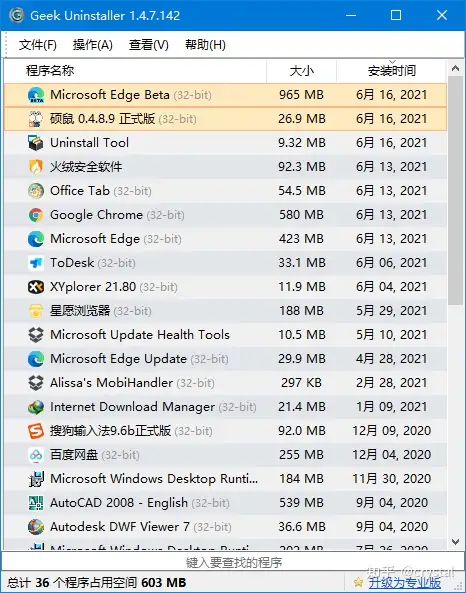
右键点击要卸载的软件 → 卸载。软件会自动扫描卸载程序残留的文件和注册表等,一键删除所有残余垃圾,保持电脑清洁!
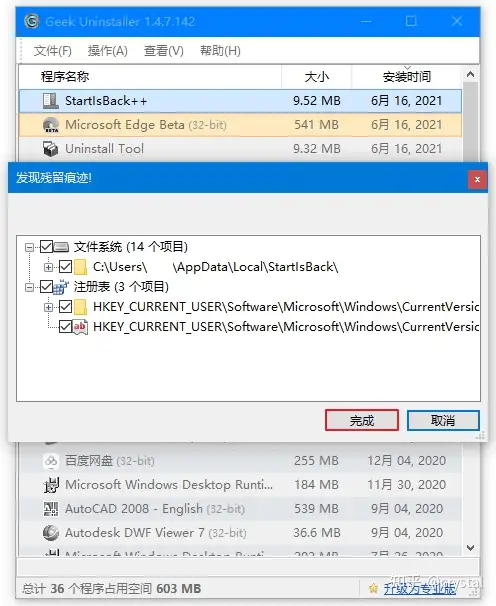
软件还支持卸载 Windows 商店应用。
点击菜单栏中的「查看 - Windows Store Apps」,即可查看安装的 UWP 应用,同样通过右键菜单进行卸载。
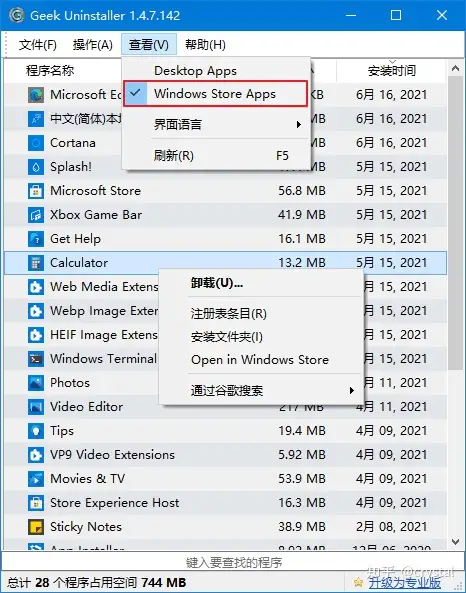
有些软件本身不带卸载程序(流氓软件不少),比较“固执”,或者程序损坏等,无法通过正常方法卸载。
就可以使用「强制删除」功能,强制删除并清理该软件相关的程序文件。
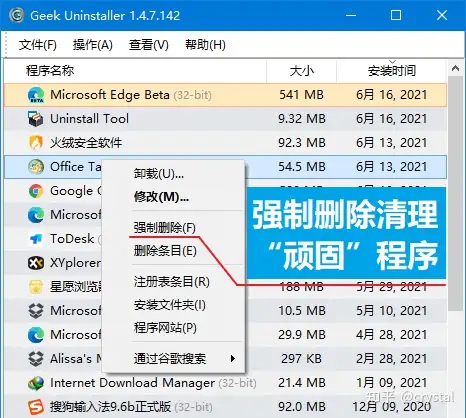
快捷导航是一个不起眼但很实用的功能。
右键可以直接打开软件的「注册表条目」和「安装文件目录」,进入官网。在查找或者修改软件文件时很方便。
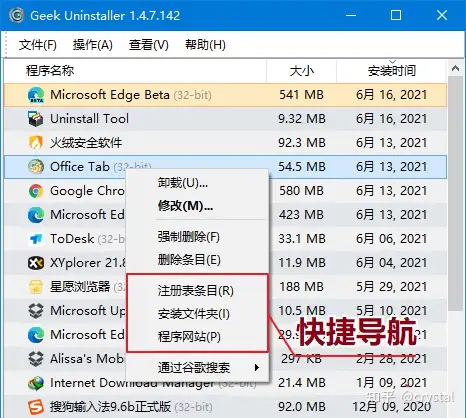
不过普通用户可能不太常用到。
注意:删除残留文件时不要直接点全删,记得先确认下,避免误删。
Geek Uninstaller 免费干净,小巧易用,卸载效果也不错。
相比于使用软件自带的卸载程序,不仅能释放存储空间,保持电脑环境干净;也有效避免了无用注册表等拖累系统,使电脑高效运行。